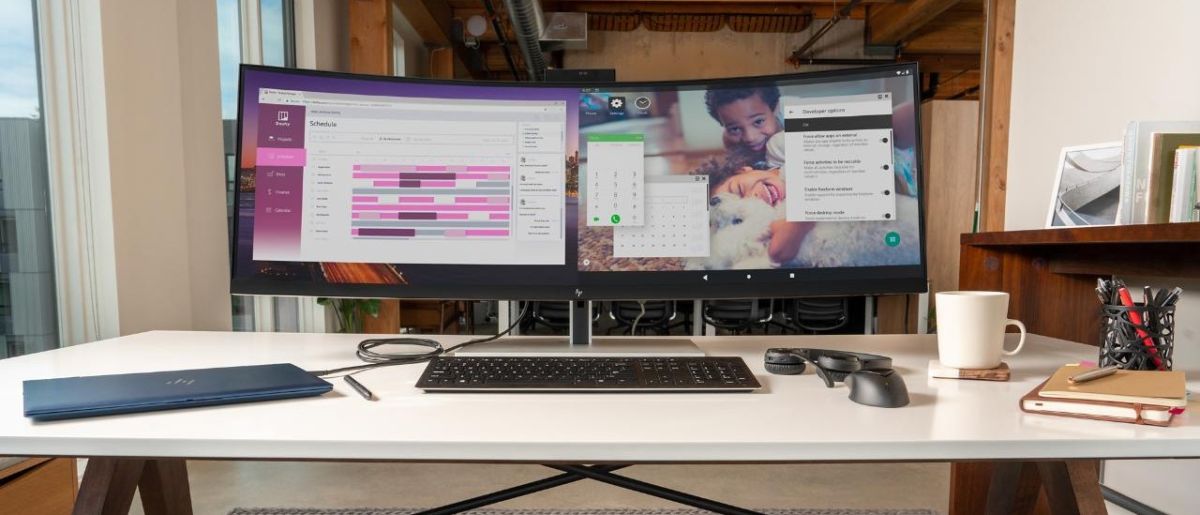
Warum zwei kleine Monitore kaufen, wenn Sie einen großen kaufen können? HP möchte, dass Sie dies mit dem S430c berücksichtigen, einem 43,4-Zoll-4K-Monitor, mit dem Sie zwei WUXGA-Bildschirme in einem einzigen Monitor verwenden können. Über diesen Bildschirm: Es ist wunderschön. Das 43,4-Zoll-Panel ist hell, lebendig und detailliert und eignet sich perfekt zum Ansehen von Filmen oder zum Erledigen von Arbeiten.
Der Ultrawide-Bildschirm ist nicht der einzige Trick, den das S430c im Ärmel hat. Sie können zwei Windows- oder Mac-Laptops oder -Desktops an den S430c anschließen und sie auf jeder Seite des S430c anzeigen. Besser noch, mit dem Software-Assistenten können Sie die beiden Systeme mit einem einzigen Cursor und einer einzigen Tastatur steuern und sogar Daten per Kopieren / Einfügen oder Ziehen und Ablegen von einem zum anderen übertragen.
Wie jedes Gerät seiner Art hat auch das S430c seine Macken, und der Preis von 999 US-Dollar ist schwer zu ignorieren. Dies ist jedoch ein Monitor mit zahlreichen Funktionen, mit dem Sie Ihre Produktivität besser verbessern können als mit allen Mitbewerbern.
HP S430c Design
Wenn Sie zwei 24-Zoll-Monitore nebeneinander stellen, erhalten Sie den S430c. Anstelle von unschönen Einfassungen befindet sich eine herrliche Schicht durchgehender Pixel, die über einen Bildschirm von 43,4 Zoll verteilt sind.
Der ultraweite Bildschirm ist bedrohlich groß, was je nach Einrichtung problematisch sein kann. Der S430c platzt aus den Nähten meiner 600 Quadratmeter großen Wohnung. Wenn es breiter wäre, würde es an den Seiten meines Schreibtisches hängen. Das bringt mich zu meinem ersten Rat: Stellen Sie sicher, dass Sie Platz für dieses Ding haben. Kein Foto kann seinem Umfang gerecht werden, aber die Abmessungen (41,6 x 5,5 x 14,2 Zoll) geben Ihnen einen Ausgangspunkt für die Bestimmung, wie viel Platz auf dem Schreibtisch Sie benötigen.
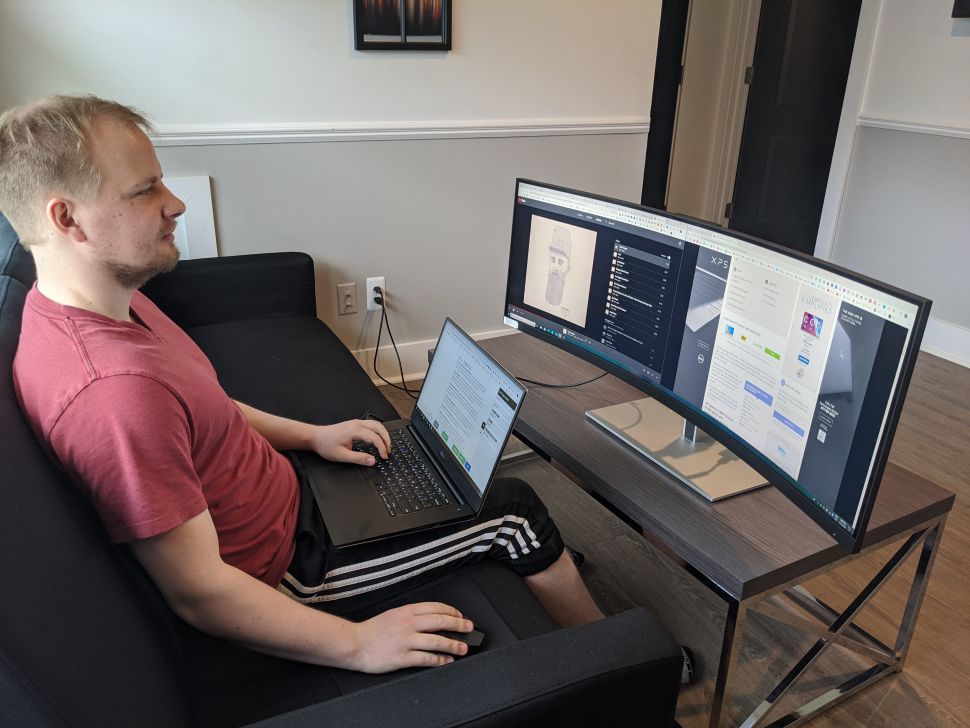
Für solch einen einschüchternden Monitor ist das Design des S430c erfrischend einfach. Es gibt eine rechteckige Basis, von der aus sich ein silber-schwarzer Arm nach oben erstreckt. Die Kunststoffabdeckung des Monitors weist einige aggressive Winkel und das elegante Chromlogo von HP auf. Zurück zum Display: Der S430c verfügt über eine 1800r-Kurve, in der sich die Ränder des Bildschirms um ein noch intensiveres Seherlebnis drehen (ich werde weiter unten näher darauf eingehen).
Auf dem Monitor befindet sich eine Popup-Webcam und eine IR-Kamera für die Windows Hello-Gesichtserkennung. Es ist eine praktische Funktion zum Ausschließen von Schnüfflern, aber der grundlegende Schiebemechanismus ist laut und fühlt sich billig an. Es wäre schön, ein zufriedenstellendes Klicken zu hören, wenn die Webcam abgesenkt wird, und kein lautes Klirren von Plastik, das auf Plastik trifft.

Trotz seiner imposanten Größe hat der S430c die Flexibilität eines Turners. Sie können die Höhe um 4,3 Zoll einstellen. Wenn Sie nicht den besten Betrachtungswinkel erhalten, neigt sich der Monitor von -5 bis 20 Grad. Es ist sogar schwenkbar, sodass Sie es nach links und rechts bewegen können, wenn die Personen neben Ihnen den Bildschirm irgendwie nicht sehen können. Das einzige, was es nicht kann, ist das Schwenken. Andererseits würde die Breite des Monitors es Ihnen sowieso nicht erlauben, ihn in den Hochformatmodus zu versetzen.
Der S430c wird mit einem VESA-Aufsatz geliefert, mit dem Sie ihn an einem rotierenden Arm befestigen können, um mehr Flexibilität zu erzielen und Platz auf dem Schreibtisch zu sparen. Leider verfügt der S430c nicht über eingebaute Lautsprecher, sodass Sie in Ihrem Budget Platz für einen guten Bluetooth-Lautsprecher oder die besten Kopfhörer mit Geräuschunterdrückung haben.
Installation und Einrichtung des S430c
Das Einrichten des S430c ist so einfach wie das Herausheben aus der Verpackung. Ich hatte erwartet, Stunden damit zu verbringen, einen massiven Apparat aufzubauen, aber das mühelose Setup war eine angenehme Überraschung.
Der schwierigste Teil besteht darin, genügend Platz für den Monitor freizugeben und ihn zu Ihrem Schreibtisch zu bringen. Ich machte den Fehler, es selbst aufzuheben, und bereute schnell meinen Urteilsfehler; Der S430c wiegt ohne Ständer 34,5 Pfund. Fügen Sie den Stand hinzu und Sie suchen einen Zwei-Personen-Job. Sobald der Monitor an der gewünschten Stelle platziert ist, schließen Sie das Netzkabel an (beachten Sie, dass der Netzteil ziemlich massiv ist), schließen Sie Ihr Gerät an und drücken Sie den Netzschalter.
Der S430c wird mit fast allen Kabeln geliefert, die Sie sich wünschen können, darunter zwei USB-C-zu-USB-C-Kabel, ein HDMI-Kabel und ein USB-C-zu-USB-A-Kabel. Leider befindet sich kein DisplayPort-Kabel in der Box.
Ports und Schnittstelle
Es gibt eine großzügige Auswahl an Anschlüssen am S430c, aber die hintere Platzierung erschwert den Zugang. Alle Anschlüsse befinden sich auf der Rückseite und sind in gegenüberliegende Seiten des Arms aufgeteilt.

Auf der rechten Seite der Rückseite befinden sich ein HDMI-Eingang, ein DisplayPort, ein Sperrsteckplatz und eine Kopfhörer- / Mikrofonbuchse neben dem Stromanschluss.
Auf der linken Seite der Rückseite befinden sich zwei USB-C-Eingänge und vier USB 3.0-Typ-A-Anschlüsse zum Anschließen älterer Peripheriegeräte.
Wenn Sie zwei Laptops anschließen, können HDMI und DisplayPort eine Einschränkung darstellen. Ein größerer Kritikpunkt ist, dass die Anschlüsse an der Rückseite schwer zu erreichen sind, insbesondere wenn der S430c nur an einer Wand anliegt.
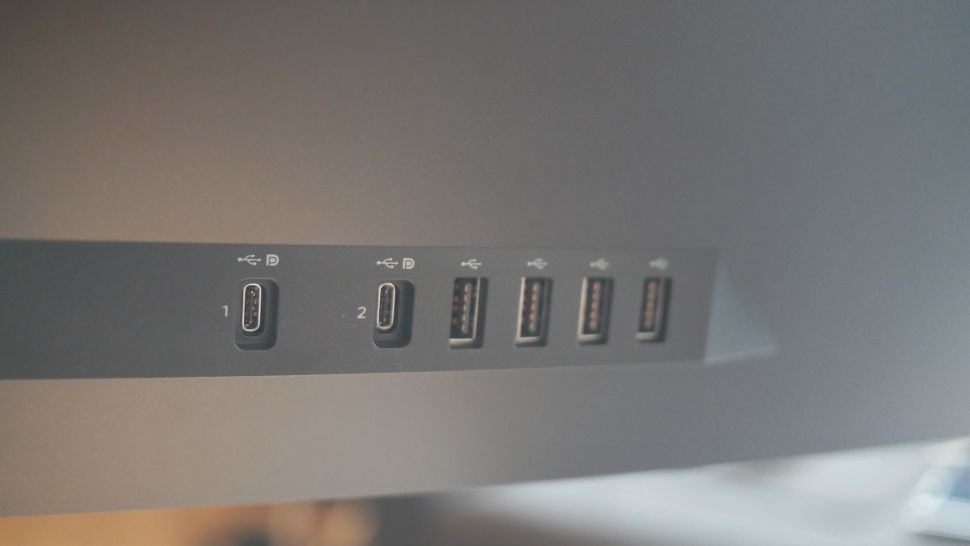
An der Unterseite des S430c befinden sich nur fünf Tasten, eine Ein- / Aus-Taste und vier Bildschirmtasten. Ich bevorzuge die Verwendung eines Vier-Wege-Joysticks gegenüber separaten Tasten, daher war das Navigieren durch die Einstellungen des S430c unnötig mühsam.
Es hilft nicht, dass es eine Menge Optionen zur Auswahl gibt. Das ist an sich keine schlechte Sache, aber vielleicht möchten Sie den Abschnitt "Bildeinstellungen" dieser Rezension lesen, bevor Sie herumspielen.
HP Gerätebrücke
Die Displaygröße des S430c ist großartig, aber was Sie mit all diesen Immobilien machen können, macht diesen Monitor einzigartig. Hier wird es wirklich interessant und etwas kompliziert.
Der Monitor kann zwei Geräte unterstützen, auf denen Windows 10, MacOS oder Linux gleichzeitig ausgeführt wird. Es fungiert nicht nur als separater Monitor für zwei Laptops, sondern mit der HP Device Bridge-Software können Sie beide Geräte mit einer einzigen Maus und Tastatur steuern. Beispielsweise können HP Spectre x360 13 und MacBook Pro das S430c über einen geteilten Bildschirm gemeinsam nutzen, während Sie mit einem einzigen Cursor nahtlos von einem Laptop zum nächsten springen.
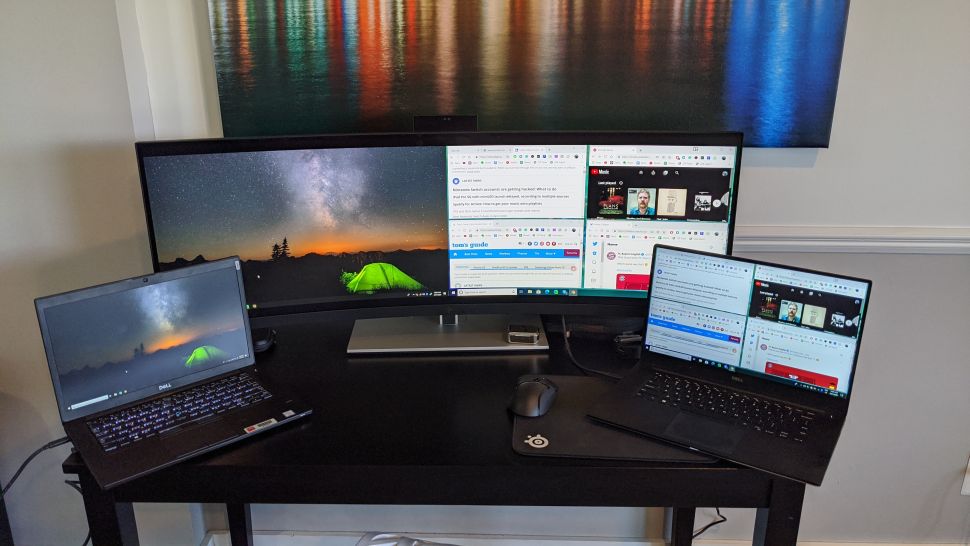
Sie können sogar Daten zwischen diesen beiden Laptops übertragen, selbst wenn sie auf unterschiedlichen Betriebssystemen ausgeführt werden. Dies kann entweder durch Ziehen und Ablegen oder durch Kopieren und Einfügen erreicht werden, sobald die Gerätebrücke auf beiden Systemen ausgeführt wird. Es gibt keine Begrenzung, wie viele Dateien gleichzeitig übertragen und alle Daten von einem System auf ein System verschoben werden können Der nächste wird von einem proprietären Chipsatz im Monitor verschlüsselt, bevor er aus seinem Speicher gelöscht wird.
Sie müssen lediglich zwei Laptops über den USB-C-Eingang oder andere Videoanschlüsse an das S430c anschließen und die Device Bridge-Software herunterladen (die beim Starten Ihres Laptops ausgeführt wird). Hinweis: Wenn Sie Device Bridge nicht installiert haben, können Sie ohne KVM-Switch nicht auf beiden Systemen arbeiten. Von dort ist es so ziemlich Plug-and-Play. Als ich mein Dell XPS 15 an das primäre USB-C (Port 1) und meinen Arbeitslaptop, ein Dell Latitude 7490, an den sekundären USB-C-Port anschloss, wurde das XPS 15 auf der rechten Hälfte des Monitors angezeigt, während das Latitude aufgenommen wurde die linke Hälfte hoch.
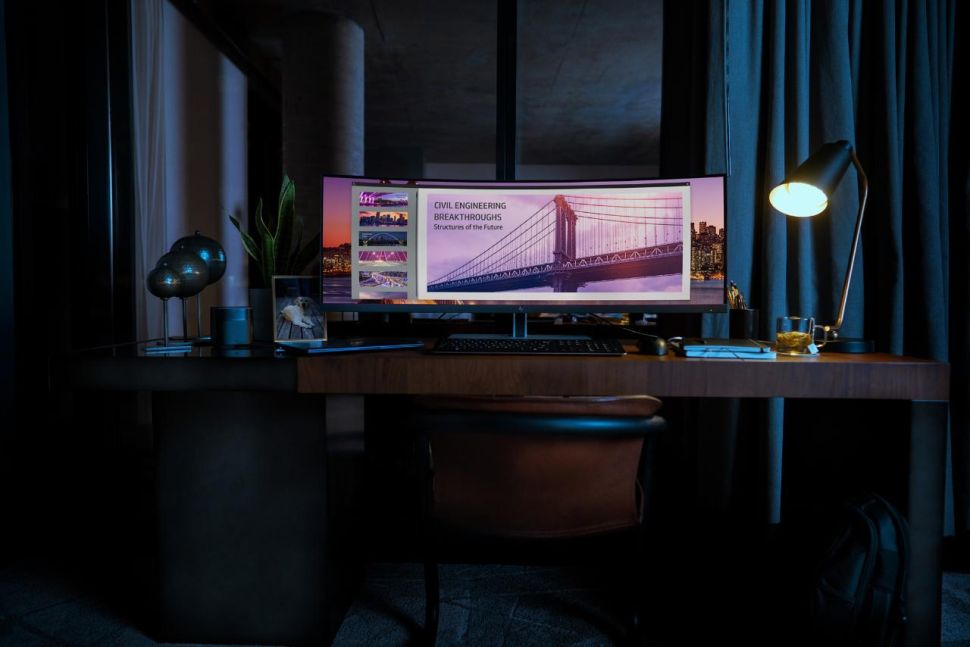
Das Feature funktionierte genau so, wie ich es mir erhofft hatte. Ein einzelner Mastercursor erschien automatisch, nachdem ich die beiden Maschinen verbunden hatte. Ich hatte keine Probleme damit, von einem zum nächsten zu springen, und ich mag es, wie der Cursor für den Bruchteil einer Sekunde pausiert, wenn er auf die Mittellinie trifft, damit Sie genau wissen, wann der Übergang stattfindet. Das Verschieben von Dateien vom Datei-Explorer auf einem PC zum nächsten dauerte Sekundenbruchteile. Es fühlte sich nicht länger an, als eine Datei auf demselben System von einem Ordner in den nächsten zu kopieren.
Sie sollten den richtigen Laptop an den USB-C-Anschluss (Nr. 1) anschließen, da er vorrangig auf die vorgelagerten USB-Anschlüsse für die vier USB-A-Anschlüsse zusammen mit der Webcam, dem Mikrofon und der IR-Kamera zugreifen kann. Das primäre Gerät wird ebenfalls vorrangig aufgeladen. Ja, der S430c kann zwei angeschlossene Laptops gleichzeitig aufladen. Es teilt insgesamt 110 Watt zwischen dem primären Gerät (65 W maximale Leistung) und dem sekundären Gerät (45 W maximale Leistung) auf, was ausreicht, um gleichzeitig die massiven Batterien in meinen beiden Laptops aufzuladen.
HP S430c Monitor-Modi
Abhängig von Ihrem Setup gibt es verschiedene Möglichkeiten, Inhalte auf dem S430 anzuzeigen. Wie bei jedem Monitor können Sie den Monitor nur erweitern, duplizieren oder verwenden, wenn Sie mit einem einzelnen Laptop arbeiten.
Das Besondere am S430c ist, dass Sie Teile des Displays partitionieren können, um zwei separate Betriebssystemfenster auf demselben Laptop auszuführen. Dies wird entweder durch Verwendung des HP Display Assistant oder durch Anschließen beider USB-C-Anschlüsse am Monitor an zwei USB-C-Eingänge Ihres Laptops erreicht (sofern mehrere Eingänge unterstützt werden).

Ich habe den Display-Assistenten verwendet (mein XPS 15 hat nur einen USB-C-Anschluss) und es hat wie ein Zauber funktioniert. Nach dem Herunterladen wurde nach meinem Monitor gesucht und ich hatte die Möglichkeit, den Bildschirm in verschiedene Abschnitte zu unterteilen. Dies gab mir mehr Flexibilität als der grundlegende Split-Screen-Modus von Windows 10 und ermöglichte mir die Verwendung eines Vier-Bildschirm-Modus (siehe Windows-Logo), um meine Produktivität zu verbessern. Ich habe mein Laptop-Display erweitert, damit ich es als fünftes Fenster verwenden kann.
Das Anschließen eines zweiten Laptops eröffnet Ihnen vielfältige Möglichkeiten, Ihre Fenster anzuordnen. Als ich mein Latitude 7490 angeschlossen habe, hat sich der Monitor in zwei Teile geteilt. Ich habe dann das HP Display Assistant-Programm verwendet, um beide Anzeigen zu partitionieren, sodass ich mit acht Fenstern auf dem S430c und den Bildschirmen auf beiden Laptops gearbeitet habe.
Mit den Bildschirmeinstellungen habe ich meinem XPS 15 das gesamte S430c-Display zugewiesen und dann den primären Host schnell auf das Latitude 7490 umgestellt, ohne meine Hände von einem Computer zum nächsten zu bewegen.
Alles hat reibungslos funktioniert, aber es gibt einige Einschränkungen. Wenn Sie über USB-C verbunden sind, werden Video, Audio, USB-A und Strom über ein einziges Kabel übertragen, während Sie bei HDMI oder DisplayPort einen USB-C vom Monitor an einen USB-A anschließen müssen den "Host" und weisen Sie ihn der richtigen Verbindung zu, damit diese Funktionen funktionieren.

Ich habe ein USB-C-Kabel verwendet, daher war der Vorgang ziemlich einfach. Ich musste jedoch die Windows 10-Standardskalierung von 150% auf 100% ändern, um die volle 4K-Auflösung zu erhalten.
Sie können auch nicht die Anzeigemenge ändern, die jedem angeschlossenen Laptop zugewiesen ist – der S430c wird immer genau in der Mitte aufgeteilt. Während Sie Ihr iOS- oder Android-Telefon über USB-C an das S430c anschließen können, gibt es keine HP Device Bridge-Software, sodass Sie nicht von einfachen Dateiübertragungen profitieren können.
Ich war auch ziemlich frustriert über den Standard-Energiesparmodus, der bestimmte internationale Leistungsstandards erfüllt. Wenn diese Option aktiviert ist, wird der Monitor sofort in den Ruhezustand versetzt, wenn er nicht an einen Laptop angeschlossen ist. Um zu vermeiden, dass es ständig geweckt wird, können Sie den Leistungsmodus aktivieren.
HP S430c Leistung
Es ist keine Frage, dass der Wechsel von meinem einzelnen 24-Zoll-Monitor zum 43-Zoll-4K-LED-VA-Bildschirm des S430c meine tägliche Produktivität verbessert hat. Mit der Display Assistant-Software habe ich drei vertikale Fenster geöffnet: eines zum Schreiben dieser Rezension, eines zum Bearbeiten eingehender Artikel und ein drittes zum Wechseln von Wiedergabelisten in YouTube Music. Es gab mehr als genug Bildschirmfläche, um jede dieser Aufgaben zu erledigen. Wenn überhaupt, gab es zu viel Platz, da ich die Größe bestimmter Fenster ändern musste, um mich vor dem Schielen zu bewahren und bestimmte Texte zu lesen.

Obwohl ich nie zwei Laptops an das S430c anschließen musste, könnte diese Funktion für jemanden wie meinen Bruder, einen Softwareentwickler, der ein MacBook Pro als PC besitzt, und ein ThinkPad X1 Carbon unter Linux von großem Nutzen sein.

Es ist einfach, sich mit all diesen Funktionen vertraut zu machen, aber lassen Sie uns über die Bildqualität sprechen. Kurz gesagt, der S430c enttäuscht nicht. Videos waren lebendig und hell, während Text auf Webseiten und in Google Text & Tabellen scharf war.
Ich hatte das Gefühl, einen Film in meinem eigenen (nicht so) Miniatur-IMAX-Kino zu sehen, als ich einen Trailer für Wonder Woman 1984 spielte. Das ultraweite Seitenverhältnis von 32:10 in Kombination mit der 1800r-Kurve (was bedeutet, dass der ideale Betrachtungsabstand nicht größer ist als 1,8 Meter entfernt) lieferte ein wirklich beeindruckendes Seherlebnis. Und das matte Finish des S430c bedeutete, dass ich nie darum kämpfte, vergangene Reflexionen zu sehen.
- Beste Business-Laptops im Jahr 2020
Farben tauchten auf der Tafel auf; Die glitzernde rote Rüstung von Wonder Woman war ein kräftiger Kirschrotton, ein Kontrast zu Steve Trevors smaragdgrünen Augen. Das Panel war so detailliert, dass ich den Kopfstempel auf einer Kugel sehen konnte, als er aus der Patrone einer Waffe schwebte. Ich wähle hier nicht aus, aber HDR-Unterstützung wird zu diesem Preis erwartet.
Mit einer Bildwiederholfrequenz von 60 Hz ist das S430c nicht für wettbewerbsfähige Spiele gedacht, aber Gelegenheitsspieler können das große Panel und die lebendigen Farben genießen.
HP S430c Labortests
Der S430c hat in unseren Labortests hervorragende Arbeit geleistet und fast alle von HP angekündigten Messdaten erreicht. Wir haben den Monitor bei maximaler Helligkeit getestet, wobei der Standard-Dynamikbereich aktiviert war.
Unser Farbmessgerät hat festgestellt, dass der S430c 137,7% des sRGB-Farbumfangs und 97,6% des PCI P3-Farbumfangs abdeckt.
- Die besten Gaming-Monitore im Jahr 2020
In der unteren rechten Ecke des Displays wurde die maximale HP-Test von 350 Nits erreicht, während die durchschnittliche Helligkeit mit 328 Nits etwas niedriger war. Das ist hell genug, um den Bildschirm in einem gut beleuchteten Büro zu sehen oder wenn die Sonne vom Fenster herein scheint, wenn Sie von zu Hause aus arbeiten.
Die Farbgenauigkeit ist ebenfalls hervorragend. Das S430c hat eine Delta-E-Test von 0,27 (niedriger ist besser), was es zu einem der farbgenauesten Panels macht, die wir getestet haben.
HP S430c Bildeinstellungen
Dank zahlreicher Bildeinstellungen sieht der S430c genau so aus, wie Sie es möchten. Das Einstellungsmenü auf dem Bildschirm bietet Optionen zum Anpassen der Farbe an eine von neun Voreinstellungen. Ich habe den S430c für den größten Teil dieses Tests auf der "nativen" Einstellung gehalten, da er meine Präferenz für den Weißabgleich bot – nicht zu warm, nicht zu kalt.

Warme, neutrale und kühle Farbeinstellungen sind ziemlich selbsterklärend, aber es gibt auch eine Option für schwaches blaues Licht, um die Emission schädlicher energiereicher Lichter zu reduzieren, und einen Nachtmodus für Einstellungen für schwaches Licht. Sie können sogar noch detaillierter werden, indem Sie die RGB-Werte manuell anpassen.
Zusammen mit Farbanpassungen können Sie die Schärfe und Reaktionszeiten des Monitors ändern. Einige der oben genannten Funktionen, wie Bild für Bild und Dual-System-Setups, können direkt über das Menü angepasst werden.
HP S430c Webcam und Windows Hallo
Die S430c verfügt über eine Ultraweitwinkel-1080p-Pop-Webcam, die anständige Fotos und Videos erzeugt, aber die besten externen Webcams liefern immer noch bessere Ergebnisse. Die Farbgenauigkeit der internen Kamera war gut, aber es gab mehr Bildrauschen als ich auf ein Selfie gehofft hatte, das ich in meiner schwach beleuchteten Wohnung aufgenommen hatte.

Als ich die interne Webcam fallen ließ und meine vertrauenswürdige Logitech HD Webcam C920 montierte, war der Unterschied in der Bildqualität offensichtlich. Das externe 1080p-Objektiv hat ein schärferes und lebendigeres Bild aufgenommen. Es gab immer noch etwas Körnigkeit, aber es war nicht so schlimm wie das, was ich auf dem HP sah. Die Webcam des S430c zeigte natürlichere Hauttöne. Mein Gesicht war gleichmäßig pfirsichfarben, während der Logitech meiner Haut einen roten Farbton verlieh, als hätte ich gerade etwas Würziges gegessen.
Windows Hello ist eine großartige Möglichkeit, sich schnell bei Ihrem Laptop anzumelden. Es ist jedoch problematisch, wenn Ihr Gerät bereits über eine IR-Kamera verfügt, die Windows Hello unterstützt. Es ist nicht die Schuld von HP – Windows 10 ist nicht intelligent genug, um die IR-Kamera des Monitors zu erkennen. Daher wird standardmäßig zuerst die auf Ihrem Windows Hello-fähigen Laptop verwendet.
Ich habe keinen Laptop mit einer Windows Hello IR-Kamera, daher war das für mich kein Problem. Die meisten neuen Laptops werden jedoch mit einem geliefert. HP hat eine Problemumgehung, aber Sie müssen die Webcam auf Ihrem Laptop deaktivieren, was sich möglicherweise nicht lohnt.
Endeffekt

Der HP S430c ist für die meisten Menschen, auch für mich, übertrieben, aber ich habe meine Zeit mit dem Monitor wirklich genossen. Obwohl ich für die Einrichtung mehrerer Systeme nicht viel brauche, hat die Verwendung des 43-Zoll-4K-Panels für die Arbeit mit mehreren Fenstern zweifellos meine Produktivität gesteigert. Das geschwungene Panel ist ebenfalls hell und farbenfroh, sodass ich das Gefühl hatte, mein eigenes Kino an meinem Schreibtisch zu haben, als ich Netflix gestreamt und YouTube-Videos angesehen habe.
Der beste Trick des S430c ist die Möglichkeit, zwei PCs gleichzeitig mit einem einzigen Cursor und einer Maus zu steuern, unabhängig davon, welches Betriebssystem Sie verwenden (entweder Windows oder MacOS). Darüber hinaus können Sie mit dem Monitor auf einfache Weise verschlüsselte Daten von einem System zum nächsten übertragen, indem Sie sie kopieren und einfügen oder per Drag & Drop verschieben. Dies ist eine nützliche Funktion für Unternehmensbenutzer mit einem Arbeitslaptop und einem persönlichen Laptop oder für Softwareentwickler, die MacOS auf einem Computer und Windows auf einem anderen Computer verwenden.
Ja, das S430 ist für die meisten Menschen zu viel Bildschirm und zu viel Geld (999 US-Dollar). Für diejenigen, die die Produktivität eines Dual-Screen-Setups mit einem einzigen 43-Zoll-Monitor wünschen, ist der S430c die einzige Option – und eine verdammt gute.
